CAD零件图画法
中望CAD怎么画标准零件
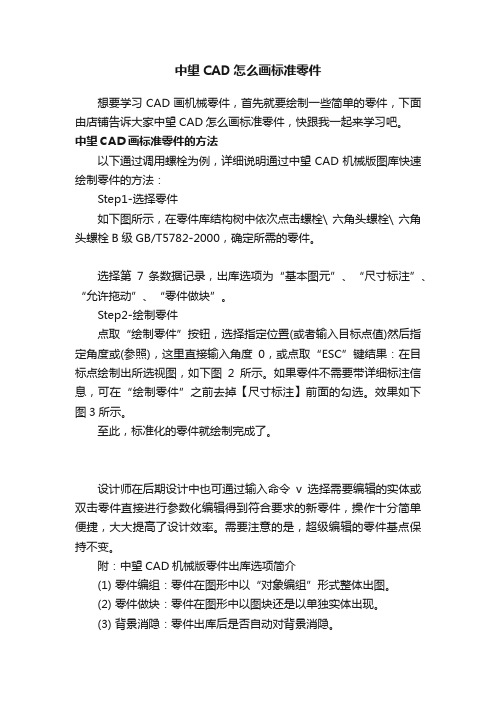
中望CAD怎么画标准零件想要学习CAD画机械零件,首先就要绘制一些简单的零件,下面由店铺告诉大家中望CAD怎么画标准零件,快跟我一起来学习吧。
中望CAD画标准零件的方法以下通过调用螺栓为例,详细说明通过中望CAD机械版图库快速绘制零件的方法:Step1-选择零件如下图所示,在零件库结构树中依次点击螺栓\ 六角头螺栓\ 六角头螺栓B级GB/T5782-2000,确定所需的零件。
选择第7 条数据记录,出库选项为“基本图元”、“尺寸标注”、“允许拖动”、“零件做块”。
Step2-绘制零件点取“绘制零件”按钮,选择指定位置(或者输入目标点值)然后指定角度或(参照),这里直接输入角度0,或点取“ESC”键结果:在目标点绘制出所选视图,如下图2所示。
如果零件不需要带详细标注信息,可在“绘制零件”之前去掉【尺寸标注】前面的勾选。
效果如下图3所示。
至此,标准化的零件就绘制完成了。
设计师在后期设计中也可通过输入命令v选择需要编辑的实体或双击零件直接进行参数化编辑得到符合要求的新零件,操作十分简单便捷,大大提高了设计效率。
需要注意的是,超级编辑的零件基点保持不变。
附:中望CAD机械版零件出库选项简介(1) 零件编组:零件在图形中以“对象编组”形式整体出图。
(2) 零件做块:零件在图形中以图块还是以单独实体出现。
(3) 背景消隐:零件出库后是否自动对背景消隐。
(4) 基本图元:输出定义实体标识为“基本图元”的实体,如图形轮廓线等。
(5) 尺寸标注:输出定义实体标识为“尺寸标注”的实体。
(6) 其它标注:输出定义实体标识为“其它标注”的实体。
(7) 允许移动:零件出库是否可在基点以外区域绘制图形,选中则可在任意位置绘制;否则以零件或视图的基点作为插入点进行输出。
《汽车机械识图与CAD》教学课件第6章零件图的识读与绘制

第6章 零件图的识读与绘制
本章内容 本章内容
• 1)掌握常见四大类零件(轴套类零件、轮盘类零件、叉架类零件、箱体类零 件)的结构特点、表达方式及其零件图的绘制方法和步骤;
• 2)掌握零件图上的尺寸标注方法; • 3)掌握零件图上技术要求的标注与识读方法; • 4)掌握零件图的测绘方法和步骤,并且能够正确绘制零件草图; • 5)掌握零件图的阅读方法与步骤。
齿轮轴零件图如图6-2所示,一张完整的零件图应该包括以下四方面内容。 (1)一组图形。 综合运用机件的各种表达方法(如视图、断面图、剖视图、简化画法、局部放大、规定 画法等),用一组图形完整、清晰、正确地表达出零件的结构形状。如图6-2所示的齿轮轴 ,用一个移出断面图、一个基本视图和局部剖视图表达了该零件的结构。 (2)完整的尺寸。 正确、完整、清晰、合理地标出零件的全部尺寸,能够表明形状的大小以及相对位置 关系。
第6章 零件图的识读与绘制
6.1 零件图概述 6.1.3 零件图的内容
齿轮轴零件图如图6-2所示,一张完整的零件图应该包括以下四方面内容。 (3)技术要求。 按国家标准的要求,用规定的数字、符号、文字或字母表示零件在加工、检验过程中应 达到的质量要求,如几何公差、尺寸公差、表面粗糙度、热处理、材料、表面处理等要求。 另外,对于不便于用符号标注在图中的技术要求,可用文字注写在标题栏的上方或者左方 。在标题栏附近,需要注写出已经做过表面粗糙度要求以外的零件表面的表面粗糙度要求。 (4)标题栏。
第6章 零件图的识读与绘制
本本章章重内点容
• 阅读与绘制零件图。
本章难点
• 正确、完整、合理地绘制出常用零件的零件图。
第6章 零件图的识读 与绘制
6.1 零件图概述 6.2 零件图的尺寸标注 6.3 零件图的技术要求 6.4 零件图的识读方法与步骤 6.5 徒手绘制零件图 6.5 测量尺寸的工具与测量方法
如何在CAD中创建零件图

如何在CAD中创建零件图在使用CAD软件进行零件设计时,能够熟练掌握创建零件图的技巧非常重要。
本文将介绍如何在CAD中创建零件图,并为您提供一些实用的技巧。
1. 确定零件图的设计要求:在进行零件图设计之前,首先需要明确零件的设计要求。
包括零件的尺寸、形状、材料等信息。
这些信息将指导您在CAD中的设计过程。
2. 打开CAD软件并创建新的图纸:打开CAD软件后,选择"新建"选项并创建一个新的图纸。
可以根据需要选择适当的图纸模板或自定义图纸尺寸。
3. 绘制基本几何图形:根据零件的形状,使用CAD软件的绘图工具绘制出零件的基本几何图形。
例如,如果零件是一个简单的长方体,则可以使用绘制矩形的工具进行绘制。
4. 完善细节和特征:在绘制基本几何图形后,可以使用CAD软件的编辑工具添加更多的细节和特征。
例如,可以添加倒角、圆形凸起等。
这些细节将使零件更加真实和具体。
5. 标注尺寸和注释:绘制完成后,需要使用标注工具在零件图上标注尺寸。
标注应尽量清晰、简洁,并按照相关标准进行。
同时,还可以使用注释工具添加额外的说明和信息。
6. 创建截面及其他视图:在绘制主视图后,还可以创建零件的截面和其他视图。
这些视图能够更全面地展示零件的细节,对于制造和检验都非常有帮助。
7. 添加符号和图例:根据需要,可以在零件图中添加各种符号和图例。
例如,添加材料符号、焊接符号等。
这些符号和图例能够更加清晰地传达零件的相关信息。
8. 检查和修改:完成绘制后,需要仔细检查零件图的各项信息和细节是否正确。
如果发现任何错误或需要修改的地方,应及时进行修正。
9. 保存和输出:在完成绘制和检查后,应将零件图保存到合适的文件夹中,并按需要导出为其他格式,如PDF、JPEG等。
这样可以方便与他人分享和打印。
10. 不断学习和提高:CAD软件是一项复杂的工具,需要长期的学习和使用才能熟练掌握。
建议不断学习新的技巧和功能,参加相关培训和课程,提高自身的设计水平。
CAD怎样绘制齿轮零件图

CAD怎样绘制齿轮零件图
CAD经常要绘制一些比较复杂的图形,我们今天用机械零件齿轮来举例,接下来就是店铺精心整理的一些关于CAD怎样绘制齿轮零件图的相关资料,供你参考。
CAD绘制齿轮零件图的方法
首先绘制图框浩辰CAD机械软件提供了我们在机械设计行业常用的GB图框,也可以自定义图框,依据我们绘制的零件图纸的大小选择我们需要图幅大小、标题栏、附加栏、代号栏等等的格式。
接着进行定制图层文字样式和标注样式
1、图层定制:依据我们绘制零件图纸中用到的线形、线宽、颜色等,定制我们需要的图层,当然使用浩辰CAD机械软件时,自带了绘图时常用的图层。
2、文字样式和标注样式定制:
依据我们绘制零件图纸需要的字体、比例、角度和标注形式、精度等定制图纸中使用的文字样式和标注样式。
齿轮零件绘制
图框、图层、文字样式和标注样式等定制完成之后进行我们正式的零件图绘制这时可利用【浩辰机械】-机械设计】里面的【齿轮设计】界面如图所示。
选择齿轮类型后出现下图对话框,可选择齿轮的模数、齿数等等一些参数后确定生成齿轮的
利用CAD中的绘图和编辑等功能绘制我们需要的图纸进行标注和技术条件的编写,标题栏、明细表等的填写,基本图纸、标注、技术条件等编写完成后进行标题栏、明细表等的填写,进行图纸编号等,这样一张齿轮的设计图纸就基本完成了。
最后,完成绘图保存归档图纸绘制完成后进行保存,选择我们想要的文件版本(如AUTO CAD 2004 .dwg),然后进行审核错误修改等,审核通过后进行归档。
齿轮轴零件图(齿轮)CAD步骤
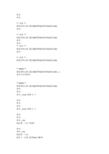
命令:命令:** 拉伸**指定拉伸点或[基点(B)/复制(C)/放弃(U)/退出(X)]:命令:** 拉伸**指定拉伸点或[基点(B)/复制(C)/放弃(U)/退出(X)]:命令:命令:** 拉伸**指定拉伸点或[基点(B)/复制(C)/放弃(U)/退出(X)]:命令:** 拉伸**指定拉伸点或[基点(B)/复制(C)/放弃(U)/退出(X)]:** MOVE **指定移动点或[基点(B)/复制(C)/放弃(U)/退出(X)]: _u 命令已完全放弃。
** MOVE **指定移动点或[基点(B)/复制(C)/放弃(U)/退出(X)]:命令:命令:命令: _erase 找到 2 个命令:命令:命令:命令: _erase 找到 1 个命令:命令:命令: _line指定第一个点: *取消*命令:命令: _line指定第一个点:指定下一点或[放弃(U)]: 138.75指定下一点或[放弃(U)]: 40指定下一点或[闭合(C)/放弃(U)]:命令:命令:命令:命令: _erase 找到 1 个命令:命令:命令:命令: _erase 找到 1 个命令:命令:命令:命令: _erase 找到 1 个命令:命令:** 拉伸**指定拉伸点或[基点(B)/复制(C)/放弃(U)/退出(X)]:命令:** 拉伸**指定拉伸点或[基点(B)/复制(C)/放弃(U)/退出(X)]:命令: 指定对角点或[栏选(F)/圈围(WP)/圈交(CP)]:命令:命令:命令:自动保存到G:\Users\mm\appdata\local\temp\低速大齿轮A3_1_1_8333.sv$ ...命令:命令:命令:命令:命令: _line指定第一个点:指定下一点或[放弃(U)]: 34.875指定下一点或[放弃(U)]:指定下一点或[闭合(C)/放弃(U)]:命令:命令:命令:命令:命令:命令:命令:命令: _line指定第一个点:指定下一点或[放弃(U)]: 32指定下一点或[放弃(U)]: 17.4375指定下一点或[闭合(C)/放弃(U)]:指定下一点或[闭合(C)/放弃(U)]:指定下一点或[闭合(C)/放弃(U)]: 17.4375指定下一点或[闭合(C)/放弃(U)]: 已在(6871.4504, 2035.1208, 0.0000) 创建零长度直线指定下一点或[闭合(C)/放弃(U)]: 17.4375指定下一点或[闭合(C)/放弃(U)]:指定下一点或[闭合(C)/放弃(U)]: *取消*命令:命令:命令:命令: _erase 找到 1 个命令:命令:命令: _line指定第一个点:指定下一点或[放弃(U)]: 8指定下一点或[放弃(U)]:指定下一点或[闭合(C)/放弃(U)]: 17.4375指定下一点或[闭合(C)/放弃(U)]: 已在(6906.3254, 2035.1208, 0.0000) 创建零长度直线指定下一点或[闭合(C)/放弃(U)]:指定下一点或[闭合(C)/放弃(U)]:命令:命令:命令: _line指定第一个点:指定下一点或[放弃(U)]:指定下一点或[放弃(U)]: *取消*命令:命令:命令:命令: _erase 找到 1 个命令:命令:命令:命令: _erase 找到 1 个命令:命令:命令: _line指定第一个点:指定下一点或[放弃(U)]: *取消*命令:命令:命令:命令: _erase 找到 1 个命令:命令:** 拉伸**指定拉伸点或[基点(B)/复制(C)/放弃(U)/退出(X)]:命令:** 拉伸**指定拉伸点或[基点(B)/复制(C)/放弃(U)/退出(X)]:命令:ERASE找到1 个命令:命令:命令: _.undo 当前设置: 自动= 开,控制= 全部,合并= 是,图层= 是输入要放弃的操作数目或[自动(A)/控制(C)/开始(BE)/结束(E)/标记(M)/后退(B)] <1>: 1 ERASE 命令:命令:命令: _line指定第一个点:指定下一点或[放弃(U)]:指定下一点或[放弃(U)]:命令:命令:命令: _line指定第一个点:指定下一点或[放弃(U)]: 37.5指定下一点或[放弃(U)]:指定下一点或[闭合(C)/放弃(U)]:自动保存到G:\Users\mm\appdata\local\temp\低速大齿轮A3_1_1_8333.sv$ ...命令:命令:命令:命令:命令:命令:命令:命令: _erase 找到 4 个命令:命令:命令: _mirror选择对象: 找到1 个选择对象: 找到1 个,总计 2 个选择对象: 找到1 个,总计 3 个选择对象: 找到1 个,总计 4 个选择对象: 找到1 个,总计 6 个选择对象: 找到1 个,总计7 个选择对象: 找到1 个,总计8 个选择对象: 找到1 个,总计9 个选择对象: 找到1 个,总计10 个选择对象: 找到1 个,总计11 个选择对象: 找到1 个,总计12 个选择对象:指定镜像线的第一点: 指定镜像线的第二点: 要删除源对象吗?[是(Y)/否(N)] <N>:命令:命令:命令: _mirror选择对象: 找到1 个选择对象: 找到1 个,总计 2 个选择对象: 找到1 个,总计 3 个选择对象: 找到1 个,总计 4 个选择对象: 找到1 个,总计 5 个选择对象: 指定对角点: 找到0 个选择对象: 找到1 个,总计 6 个选择对象: 找到1 个,总计7 个选择对象: 找到1 个,总计8 个选择对象: 找到1 个,总计9 个选择对象: 找到1 个,总计10 个选择对象: 找到1 个,总计12 个选择对象: 找到1 个,总计13 个选择对象: 找到1 个,总计14 个选择对象: 找到1 个,总计15 个选择对象: 找到1 个,总计16 个选择对象: 指定对角点: 找到0 个选择对象: 找到1 个,总计17 个选择对象: 找到1 个,总计18 个选择对象: 找到1 个,总计19 个选择对象: 找到1 个,总计20 个选择对象: 指定对角点: 找到0 个选择对象: 找到1 个,总计21 个选择对象: 找到1 个,总计22 个选择对象: 找到1 个,总计23 个选择对象: 找到1 个,总计24 个选择对象: 找到1 个,总计25 个选择对象:指定镜像线的第一点: 指定镜像线的第二点: 要删除源对象吗?[是(Y)/否(N)] <N>:命令:命令:命令:命令:命令:命令:命令:命令: _move 找到 5 个指定基点或[位移(D)] <位移>:指定第二个点或<使用第一个点作为位移>:命令: 指定对角点或[栏选(F)/圈围(WP)/圈交(CP)]:命令:命令:命令: _move 找到 5 个指定基点或[位移(D)] <位移>:指定第二个点或<使用第一个点作为位移>:命令: 指定对角点或[栏选(F)/圈围(WP)/圈交(CP)]:命令:命令:命令:命令:命令:命令:命令:命令:命令:命令: _move 找到59 个指定基点或[位移(D)] <位移>:指定第二个点或<使用第一个点作为位移>:命令:命令:命令: _.undo 当前设置: 自动= 开,控制= 全部,合并= 是,图层= 是输入要放弃的操作数目或[自动(A)/控制(C)/开始(BE)/结束(E)/标记(M)/后退(B)] <1>: 1 移动GROUP命令: 指定对角点或[栏选(F)/圈围(WP)/圈交(CP)]:命令:命令:命令: _move 找到58 个指定基点或[位移(D)] <位移>: *取消*命令:命令:命令: _move选择对象: 指定对角点: 找到61 个选择对象: 找到1 个,总计62 个选择对象:指定基点或[位移(D)] <位移>:指定第二个点或<使用第一个点作为位移>:命令:命令:命令:命令:命令: _move 找到 2 个指定基点或[位移(D)] <位移>:指定第二个点或<使用第一个点作为位移>:命令:命令:命令: _mirror选择对象: 找到1 个选择对象: 找到1 个,总计 2 个选择对象:指定镜像线的第一点: 指定镜像线的第二点:要删除源对象吗?[是(Y)/否(N)] <N>:命令:命令:命令: _chamfer(“修剪”模式) 当前倒角距离1 = 0.0000,距离2 = 0.0000选择第一条直线或[放弃(U)/多段线(P)/距离(D)/角度(A)/修剪(T)/方式(E)/多个(M)]:选择第二条直线,或按住Shift 键选择直线以应用角点或[距离(D)/角度(A)/方法(M)]: 命令:命令: 指定对角点或[栏选(F)/圈围(WP)/圈交(CP)]:命令:命令:命令: _chamfer(“修剪”模式) 当前倒角距离1 = 0.0000,距离2 = 0.0000选择第一条直线或[放弃(U)/多段线(P)/距离(D)/角度(A)/修剪(T)/方式(E)/多个(M)]:选择第二条直线,或按住Shift 键选择直线以应用角点或[距离(D)/角度(A)/方法(M)]: 命令:命令:命令: _chamfer(“修剪”模式) 当前倒角距离1 = 0.0000,距离2 = 0.0000选择第一条直线或[放弃(U)/多段线(P)/距离(D)/角度(A)/修剪(T)/方式(E)/多个(M)]:选择第二条直线,或按住Shift 键选择直线以应用角点或[距离(D)/角度(A)/方法(M)]: 命令:命令:命令: _chamfer(“修剪”模式) 当前倒角距离1 = 0.0000,距离2 = 0.0000选择第一条直线或[放弃(U)/多段线(P)/距离(D)/角度(A)/修剪(T)/方式(E)/多个(M)]:选择第二条直线,或按住Shift 键选择直线以应用角点或[距离(D)/角度(A)/方法(M)]:_mirror 找到2 个指定镜像线的第一点: 指定镜像线的第二点:要删除源对象吗?[是(Y)/否(N)] <N>:命令:命令:命令: _trim当前设置:投影=UCS,边=无选择剪切边...窗口(W) 套索–按空格键可循环浏览选项找到0 个选择对象或<全部选择>: 指定对角点: 找到12 个选择对象: 找到1 个,总计13 个选择对象: 找到1 个,总计14 个选择对象: 找到1 个,总计15 个选择对象: 找到1 个,总计16 个选择对象: 找到1 个,总计17 个选择对象: 找到1 个,总计18 个选择对象:选择要修剪的对象,或按住Shift 键选择要延伸的对象,或[栏选(F)/窗交(C)/投影(P)/边(E)/删除(R)/放弃(U)]: 指定对角点: 指定对角点:窗交窗口中未包括任何对象。
CAD中绘制机械零件图的基本步骤

CAD中绘制机械零件图的基本步骤CAD(Computer-Aided Design,计算机辅助设计)是现代工程设计中不可或缺的工具之一。
它使用计算机技术来辅助设计师进行绘图、建模和分析。
而绘制机械零件图是CAD应用中常见的任务之一。
本文将简要介绍CAD中绘制机械零件图的基本步骤,以帮助初学者快速上手。
第一步:确定绘图尺寸和比例在绘制机械零件图之前,首先需要确定图纸的尺寸和比例。
这通常由设计要求和实际需要决定。
一般情况下,图纸的尺寸可以根据零件的大小和复杂程度合理选择。
第二步:创建基本几何图形绘制机械零件图的第一步是创建基本几何图形,例如直线、圆弧、矩形等。
CAD软件提供了丰富的绘图工具,可以通过指定点的坐标、长度、角度等参数来创建这些基本几何图形。
绘制几何图形时,需要准确地按照零件的尺寸和形状进行绘制,以确保图纸的准确性。
第三步:添加尺寸和标注绘制基本几何图形后,需要添加尺寸和标注。
尺寸是用来表示零件尺寸的标识,标注是用来标示图纸的一些特性,例如表面粗糙度、孔的深度等。
添加尺寸和标注时,需要根据设计要求和制造标准进行合理的选择和放置。
CAD软件提供了丰富的尺寸和标注工具,可根据需要自定义尺寸样式和标注格式。
第四步:绘制详细图形在完成基本几何图形、尺寸和标注后,接下来可以开始绘制详细的图形。
这些图形通常包括孔、凸台、切削等特征,需要根据设计要求和标准进行准确绘制。
CAD软件提供了各种特殊图形的绘制工具和编辑命令,可以方便地创建复杂的图形。
第五步:应用图层和图块为了方便管理图纸的各个元素,可以使用图层和图块进行组织。
图层可以用来分离不同部分的绘图元素,例如零件的投影、标注、尺寸等。
图块是将一组图元组合在一起形成一个单独的对象,可以方便地进行复制和编辑。
通过合理应用图层和图块,可以提高图纸的可读性和管理效率。
第六步:检查和修正错误在绘制机械零件图完成后,需要进行详细的检查和修正。
检查图纸时,需要仔细检查尺寸、标注和图形的准确性和一致性。
化工制图CAD教程与开发化工设备零件图绘制

锥形封头的绘制
图3-27 不带折边锥形封头
图3-28 带折边锥形封头
下面以图3-28带有折边的锥形封头为例,说明锥形封头的绘制过程。
第二十四页,编辑于星期六:十八点 七分。
锥形封头的绘制
绘制两条互相垂直的中心线
利用相对坐标使水平线的长度等于400,垂直线由上下两部分组成, 通过中点捕捉功能,两条垂直线的第一点均捕捉到水平线的中点,另外 一点利用鼠标移动,估计大概和水平线一般左右的长度即可(处于正交
半圆,作为半球形封头的内轮廓线。
图3-2 半圆线
第五页,编辑于星期六:十八点 七分。
半球形封头的绘制
⑶利用偏移技术绘制半球形封头的外轮廓线,并利用直线将两轮廓 线连接起来。
图3-3 内外轮廓线
第六页,编辑于星期六:十八点 七分。
半球形封头的绘制
⑷利用填充功能,打上剖面线,并标上尺寸,最后完成绘制工作。
g 第二十七页,编辑于星期六:十八点 七分。
利用偏移技术,绘制外侧
锥形封头的绘制
图3-33
第二十八页,编辑于星期六:十八点 七分。
锥形封头的绘制
修补
由于在利用偏移技术时,外侧轮廓线没有完全封闭,故需要进行修 补。
a b
c
第二十九页,编辑于星期六:十八点 七分。
d
a
b
c
锥形封头的绘制
第三十页,编辑于星期六:十八点 七分。
后参考文献。
第二十一页,编辑于星期六:十八点 七分。
本节目录
锥形封头的绘制
不带折边锥形封头的厚度计算公式如下。
S = pc D 1
2[]t cos
绘制不带折边锥形封头需要知道以下几个关键尺寸:封头大端内直 径D、封头的小端内直径d、封头的厚度S及封头的半锥角,而封头的高度 无需知道,因为由前面的数据就可以计算出封头的高度,在具体绘制过 程中,可利用其他辅助线的办法,省去确定封头高度的计算。当然,也
CAD零件图和装配图的绘制
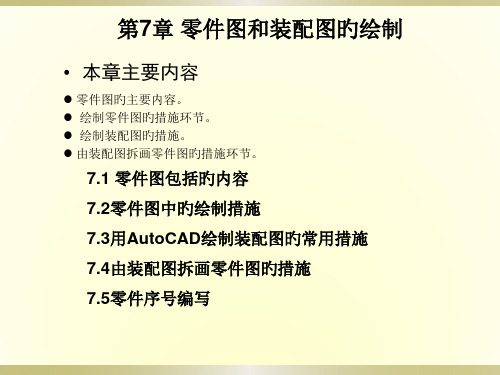
2.创建样板图旳措施 (1)执行“新建”命令,打开“选择样板”对话框,选择文件 “acadiso.dwt”,单击 “打开”按钮,进入绘图状态。 (2)创建样板图所需内容,完毕对绘图环境、文字样式、尺寸 样式等内容旳设置。
(3)执行“保存”命令,打开“图形另存为”对话框,如图所 示,输入样板图名,如“A4样板图”。“文件类型”选项中选 择“AutoCAD图形样板(*.dwt)”,在“保存于”下拉列表框 中选择指定旳保存位置。
2.标注零件序号 在装配图中底座旳视图区单击鼠标左键,拖动鼠标,在命令行输 入1,完毕底座旳零件序号编写。在进行第二个零件序号编写时 需要使用“对象追踪”功能对齐,如图所示。 继续标注零件序号,直至全部序号标注完毕。
零件图是设计者用以体现对零件设计意图旳一种技术文件。 一张完整旳零件图应涉及下列内容: 1.一组视图:体现零件旳形状与构造。 2. 一组尺寸:标出零件上构造旳大小、构造件旳位置关系。 3. 技术要求:用要求旳代号、数字和文字简要地表达出零件在制造和检验时应到达旳 技术要求,如表面粗糙度、尺寸公差、形位公差等。 4.标题栏:在零件图右下角,用于注写零件旳名称、数量、材料,绘制该零件图所采 用旳百分比和图号,以及设计、制图、校核人员旳署名等。
7.3.1 根据各零件尺寸直接绘制装配图
千斤顶是顶起重物旳部件。使用时只需逆时针方向转动旋转杆,起重螺杆就向上移动, 并将重物顶起。
1.建立通用旳图线图层。 2.建立各零件专用图层,千斤顶共由5种零件构成,为这5种零件各建立一种图层:底 座、起重螺杆、旋转杆、螺钉、顶盖。
3.先从主体零件“底座”开始画图,将图层切换到“底座”层,绘制出底座,如图所示。 4.将图层切换到“起重螺杆”层,画出起重螺杆,将起重螺杆画入底座旳轴孔中,如图 所示。
- 1、下载文档前请自行甄别文档内容的完整性,平台不提供额外的编辑、内容补充、找答案等附加服务。
- 2、"仅部分预览"的文档,不可在线预览部分如存在完整性等问题,可反馈申请退款(可完整预览的文档不适用该条件!)。
- 3、如文档侵犯您的权益,请联系客服反馈,我们会尽快为您处理(人工客服工作时间:9:00-18:30)。
时,表示为上限值和下限值。
例如:
3.2 用任何方法获得的表面粗糙度, ①的上限
值为3.2m。
3.2 1.6
用去除材料方法获得的表面粗糙度, Ra的上
限值为3.2m,下限值为1.6m。
Rz3.2 用任何方法获得的表面粗糙度, Rz的上限
值为3.2m。
说明:
① 当标注上限值或上限值与下限值时,允 许实测值中有16%的测值超差。
面所组成,其厚度相对于直径小得多,成 盘状,周边常分布一些孔、槽等。 ⑵ 选择主视图 安放状态:符合加工状态
轴线水平放置 投射方向:A向 通常采用全剖视图。 ⑶ 选择其它视图 用左视图表达孔、槽的分布情况。 A
A
go on
9.3 零件的工艺结构
9.3 零件的工艺结构
零件图上应反映加工工艺对零件结构 的各种要求。 一、 铸造工艺对零件结构的要求 ⒈ 铸造圆角
用以确定零件在加工或测量时的基准。
例如:
设计基准
工艺基准
设计基准
二、重要的尺寸直接注出
重要尺寸指影响产品性能、工作精度 和配合的尺寸。
非主要尺寸指非配合的直径、长度、 外轮廓尺寸等。
c b
cd
正确!
错误!
15 20 15 20
三、应尽量符合加工顺序
C2
(a) 合 理
4
加工顺序: 35
(1)车4×φ15退刀槽
由设计者根据极限与配合标准,确 定零件合理的配合要求和尺寸极限。
500.008
最小极限尺寸 49.992 最大极限尺寸 50.008
基本尺寸 50
⒈ 基本尺寸、实际尺寸、极限尺寸 基本尺寸: 设计时确定的尺寸。 实际尺寸:
零件制成后实际测得的尺寸。 极限尺寸:
允许零件实际尺寸变 化的两个界限值。 最大极限尺寸:
1.6
3.2
★ 符号的尖端必须 从材料外指向被 标注的表面。
go on
基本尺寸 (φ50)
9.6 极限本概念
为什么要制定极限 与配合标准?
● 互换性要求: 同一批零件,不经
挑选和辅助加工,任取 一个就可顺利地装到机 器上去并满足机器的性能要求。 ● 保证零件具有互换性的措施:
⒈ 倒角
作用:便于装配和操作安全。 通常在轴及孔端部倒角。
b×
b
倒角宽度b按轴(孔)径查标准确定。 =45°,也可取30°或60°。
⒉ 退刀槽和砂轮越程槽
作用:便于退刀和零件轴向定位。
退刀槽
b
b
砂轮越程槽
砂轮
图中 :槽的直径;b:槽宽
b
⒊ 钻孔端面
作用:避免钻孔偏斜和钻头折断。
90°
⒋ 凸台和凹坑
公差恒为 正
–0.008
最小极限尺寸 φ49.992 最大极限尺寸 φ50.008
基本尺寸 φ50
尺寸公差(简称公差): 允许实际尺寸的变动量。
偏差可 正可负
公差=最大极限尺寸-最小极限尺寸 =上偏差-下偏差
例:一根轴的直径为600.015
基本尺寸: 60mm 最大极限尺寸: 60.015mm 最小极限尺寸: 59.985mm
作用:减少机械加工量及保证两表面接触良好。
凸台
凹坑
处为接触加工面 凹腔
凹槽
go on
9.4 零件尺寸的合理标注
9.4 零件尺寸的合理标注
合理标注尺寸的基本原则
所谓合理就是标注尺寸时,既要满足 设计要求又要符合加工测量等工艺要求。 一、正确地选择基准
⒈ 设计基准
用以确定零件在部件中的位置的基准。
⒉ 工艺基准
★ 在同一图样上每一表
3.2
C2
面只注一次粗糙度代 C1
号,且应注在可见轮
廓线、尺寸界线、引
0.4
出线或它们的延长线
上,并尽可能靠近有
关尺寸线。
1.6 3.2
M 12.5
25 其余
★ 当零件大部分表面具有相同的粗糙度要求时,对其 中使用最多的一种代(符)号,可统一标注在图样 的右上角,并加注 “其余”两字。所注代号和文字
(b)
C2
不
合 理
31
35
(2)车φ20外圆及倒角
四、应考虑测量方便
B
C
不好!
A
C
好!
五、同一个方向只能有一个非加工面与加 工面联系
A:加工面
B、C、D:非加工面
C
C
8 8 34
48 8 34
42 48
D B
D B
A 合理
A 不合理
go on
9.5 零件的表面粗糙度
9.5 零件的表面粗糙度
一、表面粗糙度的概念
② 当不允许任何实测值超差时,应在参数 值的右侧加注max或同时标注max和min。
例如:
3.2max 1.6min
用去除材料方法获得的表面粗糙度, Ra
的最大值为3.2m,最小值为1.6m。
铣 3.2
用去除材料方法获得的表面,
Ra的
上限值为3.2m,加工方法为铣制。
⒉ 表面粗糙度代(符号)在图样上的注法
加工状态
零件的安放状态 (轴、盘类)
⒉ 选主视图
工作状态 (支架、壳体类)
投射方向 能清楚地表达主要形体
的形状特征
⒊ 选其它视图
工件旋转
首先考虑表达 主要形体的其它视 图,再补全次要形 体的视图。
车刀移动
车床
加工轴
☆视图选择应注意的问题:
① 优先选用基本视图。
② 内、外形的表达,内形复杂的可取 全剖;内外形需兼顾,且不影响清 楚表达时可取局部剖。
⒉ 完整的尺寸
确定各部分
的大小和位置。
⒊ 技术要求
加工、检验达
到的技术指标。 ⒋ 标题栏
端盖零件图
零件名称、数量、材料及必要签署。
go on
9.2 零件图的视图选择
9.2 零件图的视图选择
为满足生产的需要,零件图的一组视图 应视零件的功用及结构形状的不同而采用不 同的视图及表达方法。
如:轴套
一个视图即可
大
小是图样上其它表面所注代号例和如文:字的其1余.4倍。
3.2 3.2
★ 在不同方向的表面上标注时,代号中的数 字及符号的方向必须按下图规定标注。
3.2
30° 3.2
3.2
30°
3.2
代号中的数字方向应与尺寸数字的方向一致。
⒊ 标注示例
6.3
3.2
×
2×45°
3×.2
6.3 3.2
6.3 6.3
表面粗糙度是指零件的加工表面上具 有的较小间距和峰谷所形成的微观几何形 状特性。
二、评定表面粗糙度的参数
★ 轮廓算术平均偏差——Ra ★ 轮廓最大高度——Rz
优先选用轮廓算术平均偏差Ra
⒈ 轮廓算术平均偏差——Ra
在一个取样长度内,轮廓偏距(Y方向 上轮廓线上的点与基准线之间的距离)绝 对值的算术平均值。
主视图
支架
⑶ 选其它视图
选达构全轴及剖承两的孔侧左 的 支还么视 内 撑需视选图图 部 板择呢结形,表什?
状。
A
A
选择B向视图表达 底板的形状。
BB
A-A
选择移出断面表达 支撑板断面的形状
视图方案一
支架
视图方案二:
选全剖的左视图,表 达轴承孔的内部结 构及两侧支撑板形 状。
俯视图选用B-B剖 视表达底板与支撑 板断面的形状。
球形壳体 方板
⑵ 选择主视图
● 零件的安放状态
阀体的工作状态。
● 投射方向
A向。全剖的主视 图表达了阀体的内部形 状特征,各组成部分的 相对位置等。
主视图 阀体
⑶ 选其它视图
B
选半剖的左视图,
表达阀体主体部分
的外形特征、左侧
方形板形状及内孔 的结构等。
选择俯视图表达阀
B
体整体形状特征及
顶部扇形结构的形
表面粗糙度符号
符号
意义及说明
用任何方法获得的表面 (单独使用无意义)
用去除材料的方法获得的表面
用不去除材料的方法获得的表面
横线上用于标注有关参数和说明
表示所有表面具有相同的表面粗 糙度要求
⑵ 表面粗糙度参数:
表面粗糙度参数的单位是m。
注写Ra时,只写数值; 注写Rz时,应同时
注出Rz和数值。
只注一个值时,表示为上限值;注两个值
状。
B-B
阀体
3. 轴类零件
⑴ 分析形体、结构 由于轴上零件的
固定及定位要求,其 形状为阶梯形,并有 键槽。
端盖 齿轮
键 轴套 滚动轴承 端盖
轴 轴系分解图
⑵ 选择主视图
安放状态:
加工状态,轴线
水平放置。
投射方向:
A
如图所示。
⑶ 选择其它视图
用断面图表达 键槽结构。
4. 盘类零件(如端盖)
⑴ 分析形体、结构 盘类零件主要由不同直径的同心圆柱
思考并回答
零件合格的条件:
60.015mm≥实际尺寸≥ 59.985mm。
上偏差 = 60.015-60 = +0.015 下偏差 = 59.985-60 = -0.015 公差 = 0.015-(-0.015) = 0.030
⒋ 运动速度高、单位压力大的摩擦表面的粗糙 度参数值应小于运动速度低、单位压力小的 摩擦表面的粗糙度参数值。
四、表面粗糙度代(符)号及其注法
一般接触面Ra值取 6.3~3.2 配合面Ra值取 0.8~1.6 钻孔表面Ra值取 12.5
四、表面粗糙度代(符)号及其注法
⒈ 表面粗糙度代号 表面粗糙度符号
③ 尽量不用虚线表示零件的轮廓线, 但用少量虚线可节省视图数量而又 不在虚线上标注尺寸时,可适当采 用虚线。
